
[Guia completo] Como editar os contatos do iPhone no PC sem esforço?

"Olá a todos! Existe uma maneira de baixar todos os meus contatos do iPhone para um computador ( Mac ou PC), editar o contato e restaurá-lo para o telefone? Qualquer ajuda será apreciada".
-da Comunidade Apple
Editar contatos no iPhone um por um é demorado, especialmente quando você tem centenas de contatos. Portanto, algumas pessoas se perguntam como editar os contatos do iPhone em um PC. Felizmente, este guia mostra três métodos simples para editar e gerenciar seus contatos do iPhone em um computador com tela maior. Para mais detalhes, continue lendo o conteúdo a seguir.
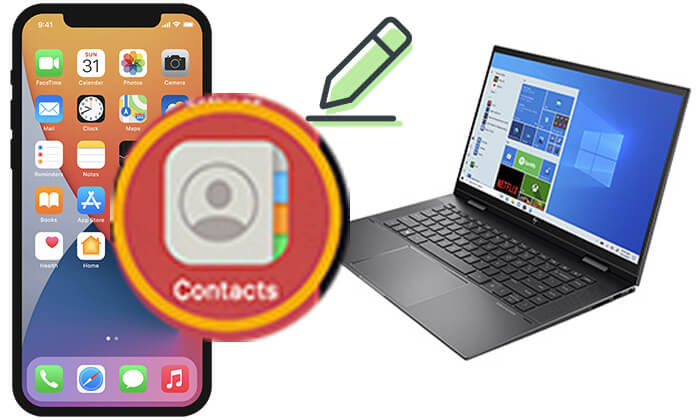
Embora o PC Windows não ofereça uma opção para editar e gerenciar seus contatos do iPhone, você pode fazer isso facilmente usando o gerenciador de contatos do iPhone para Windows / Mac - Coolmuster iOS Assistant . Ele não apenas edita contatos, mas também possui muitos outros recursos avançados para gerenciar contatos do iPhone, incluindo adicionar novos contatos , excluir contatos, importar e exportar contatos, etc.
Principais recursos do Coolmuster iOS Assistant:
Veja como gerenciar os contatos do iPhone no PC usando iOS Assistant:
01 Instale iOS Assistant no seu computador, inicie-o e conecte seu iPhone ao computador através de um cabo USB.
02 O programa detectará automaticamente o seu dispositivo. Se solicitado, toque na opção “Confiar” no seu iPhone para confiar no computador e clique no botão “Continuar” no programa para seguir em frente. Uma vez detectado, você verá a interface inicial abaixo.

03 Escolha “Contatos” no painel esquerdo, visualize todos os contatos e marque aqueles que deseja gerenciar.

Para editar os contatos do iPhone , basta clicar no botão "Editar" no menu superior para modificar as informações do contato, incluindo nome do contato, grupo, endereço, número de telefone, endereço de e-mail, nacionalidade, etc.
Para adicionar contatos do iPhone , clique em “Novo” no menu superior, digite o nome, número de telefone, e-mail e quaisquer outros detalhes e pressione “OK” para salvar o novo contato no seu iPhone.
Para excluir contatos do iPhone , basta escolher os contatos que não deseja e clicar no botão “Excluir”. O programa perguntará: "Você realmente deseja excluir o(s) contato(s) selecionado(s)?" Se tiver certeza, clique em “OK” para confirmar sua escolha.
Para transferir contatos , clique no botão "Exportar" para transferir os contatos do iPhone para o computador e clique no botão "Importar" para transferir os contatos do computador para o iPhone .
Se você costumava fazer backup dos contatos do seu iPhone no iCloud , você pode acessar e editar os contatos do iPhone no PC gratuitamente em iCloud.com.
Veja como editar os contatos do iPhone no seu PC via iCloud.com:
Passo 1. Abra “Ajustes” no seu iPhone, toque no seu perfil Apple ID e selecione “iCloud”.
Passo 2. Certifique-se de que o botão "Contatos" esteja ativado; isso sincronizará automaticamente suas informações de contato com o iCloud. ( Os contatos do iCloud não estão sincronizando ?)

Passo 3. Acesse o site do iCloud no navegador do seu PC e faça login com seu ID Apple.
Passo 4. Clique no ícone "Contatos" para visualizar, editar ou excluir informações de contato .
Passo 5. Assim que terminar a edição, seus contatos no iPhone serão atualizados automaticamente.

Os Contatos Windows , um gerenciador de contatos abrangente disponível no Windows 10/8/7/Vista/XP, substituiu o Catálogo de Endereços Windows e Windows Live Mail. Ele fornece assistência valiosa para gerenciar contatos do iPhone.
Veja como editar os contatos do iPhone no PC com os Contatos Windows :
Passo 1. No seu computador, abra Windows Explorer e navegue até a pasta: C:\Users%username%\Contacts.
Passo 2. Clique na guia "Importar" na barra de ferramentas. Se não estiver visível, clique em ">>" para revelá-lo no menu suspenso.
Passo 3. No painel pop-up, selecione "vCard (arquivo VCF)" e clique em "Importar". Navegue até a pasta que contém o arquivo VCF, selecione-o e clique em “Abrir”.
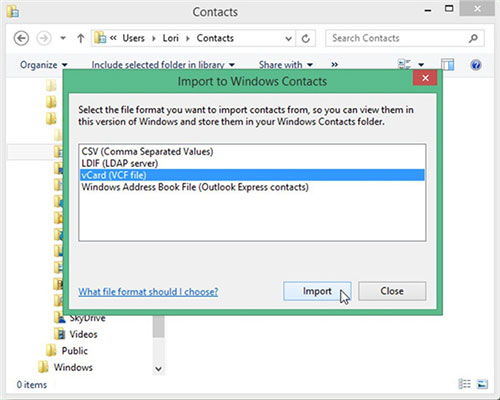
Passo 4. Após revisar todas as “Propriedades”, clique em “OK” para iniciar a transferência dos contatos para os Contatos Windows .
Passo 5. Assim que a transferência for concluída, cada contato aparecerá na pasta “Contatos” como um arquivo .contact.
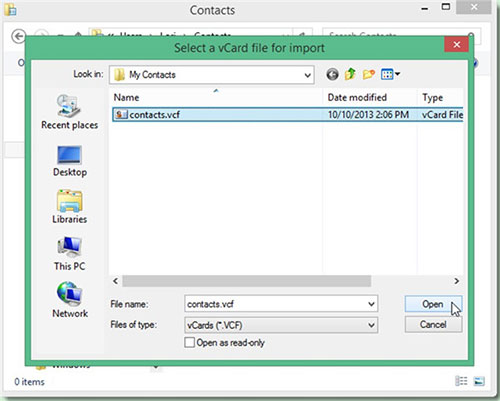
Passo 6. Clique no arquivo que deseja editar e clique em "Editar" na barra de ferramentas. Você pode modificar ou adicionar uma foto ao contato, bem como editar informações detalhadas como nome, cargo, apelido, e-mail, família, casa, trabalho, notas e IDs. Por fim, clique em “OK” para salvar suas alterações nos Contatos Windows .
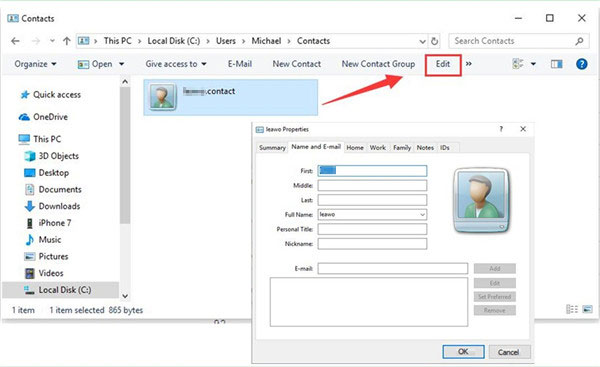
Passo 7. Depois disso, você pode editar cada contato individualmente conforme a necessidade, seguindo os passos acima.
Suponha que você também queira saber como editar os contatos do iPhone diretamente. Nesse caso, siga as instruções abaixo para lidar com isso com paciência.
Como edito meus contatos do iPhone diretamente?
Passo 1. Abra o aplicativo “Contatos” no seu iPhone e escolha um contato que deseja editar.
Passo 2. Toque no botão "Editar" no canto superior direito para editar as informações detalhadas. Toque na opção adicionar campo para adicionar novos campos, se necessário.
Passo 3. Clique no botão “Concluído” para salvar as alterações.

Embora os contatos sejam dados criptografados no seu iPhone, você achará simples editar os contatos do iPhone em um PC depois de ler o conteúdo acima. Coolmuster iOS Assistant é a melhor maneira de fazer o trabalho, que permite gerenciar contatos em lote e outros dados em um PC de forma seletiva, economizando muito tempo e energia em comparação com outros métodos.
Experimente esses métodos e gerencie facilmente seus contatos do iPhone!
Artigos relacionados:
Como editar contatos no Android com 2 maneiras fáceis e 5 ótimos editores
[Guia completo] Como transferir contatos do Gmail para o iCloud com facilidade
Como mesclar contatos no iPhone [Guia completo em 2024 e imperdível]
Como importar contatos do iPhone para Mac ? (4 melhores maneiras)





